Windows10系统之家 - 安全纯净无插件系统之家win10专业版下载安装
时间:2016-09-12 11:30:03 来源:Windows10之家 作者:hua2015
Windows10正式版系统使用过程中,一些用户用户希望能够查看到自己电脑中显卡的型号,那么Win10怎么查看显卡型号?下面Win10之家教你两种查看技巧。
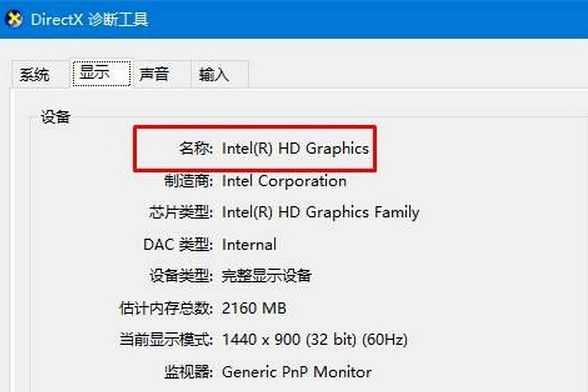
Win10怎么查看显卡型号,查看技巧一:
1、下载第三方驱动管理软件,如:“360驱动大师”;
2、打开驱动管理软件,待检测系统硬件;
3、检测完成后切换到“硬件信息”界面,就可看到“主显卡”后面会显示出显卡的型号了。
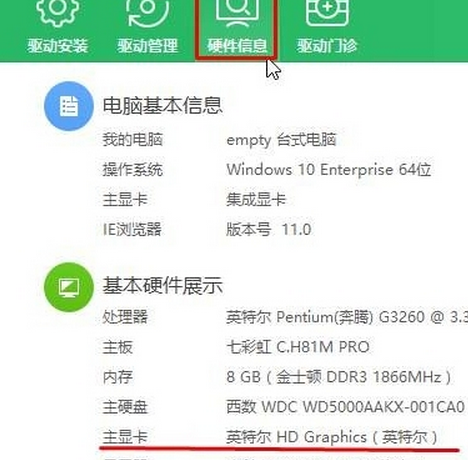
Win10怎么查看显卡型号,查看技巧二:
1、按下“Win+R”组合键调出运行窗口,输入dxdiag 点击确定;
2、切换到“显示”界面,在下面的名称中就会显示显卡的型号了
以上就是Win10怎么查看显卡型号的介绍了,以上两个查看技巧都非常简单,有需要的朋友们可以任选一种进行查看。
相关文章
热门教程
热门系统下载
热门资讯





























